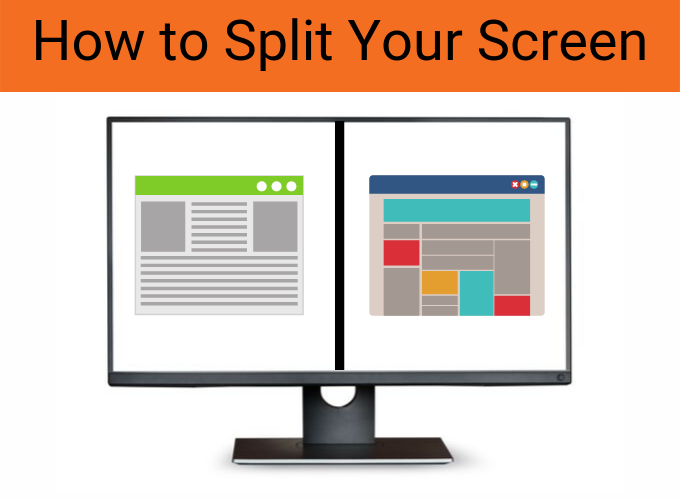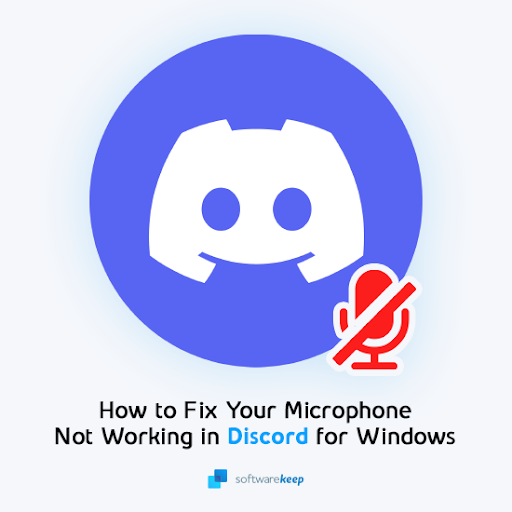Discord ir ziņojumapmaiņas programma, kuru ikdienā izmanto miljoniem cilvēku. Daudzi lietotāji sazinās tikai ar Discord starpniecību un dalās ar lielu daudzumu tiešsaistes satura, izmantojot saites. Tomēr daudzi lietotāji ir pamanījuši, ka viņu nesaskaņas atver saites nepareizā pārlūka lietotnē. To var viegli novērst.
![Nesaskaņu atvēršanas saites nepareizā pārlūkprogrammā [Labot]](http://gloryittechnologies.com/img/help-center/65/discord-opening-links-wrong-browser.png)
Lietotāji ziņo par nesaskaņu atvēršanas saitēm, izmantojot pārlūkprogrammu, kas nav noklusējuma versija. Šī problēma var būt ārkārtīgi nomākta, it īpaši, ja noklusējuma pārlūks jau ir iestatīts un darbojas. Par laimi, jūs varat uzzināt, ko darīt tagad.
Labojiet nesaskaņas atvēršanas saites nepareizajā pārlūkprogrammā
Šajā rakstā mēs aplūkosim 5 zināmās metodes, kā novērst nesaskaņas atvēršanas saites nepareizajā pārlūkprogrammā. Soli pa solim sniegtie norādījumi palīdzēs jums atrisināt šo problēmu un atgriezīsies pie Discord lietošanas tā, kā jums tas patīk.
1. metode. Atlasiet atbilstošo pārlūkprogrammu
Pirmo reizi atverot saiti, izmantojot lietotni Discord, jūs varat izvēlēties, kuru ierīces pārlūkprogrammu vēlaties izmantot saišu atvēršanai nākotnē. Paturiet prātā, ka šī opcija darbojas tikai tad, ja saiti atverat pirmo reizi!
kas ir dns adrese, nevar atrast
- Noklikšķiniet uz jebkuras saites, kas jums nosūtīta nesaskaņās.
- No nesaskaņām izvēlieties programmu, kuru vēlaties izmantot saišu atvēršanai.
- Ja lietotne, kuru vēlaties izmantot, sarakstā nav atrodama, ritiniet uz leju un atlasiet Citas lietotnes.
- Pārejiet uz pārlūkprogrammas .exe failu, kuru vēlaties izmantot. Piemēram, ja vēlaties, lai Discord izmantotu Google Chrome, atlasiet chrome.exe fails atrasts C: Program Files (x86) Google Chrome Application .
- Pārliecinieties, lai atzīmētu Vienmēr izmantojiet šo lietotni opcija.
- Klikšķis labi .
Saites, kuras atverat no lietotnes Discord, nākotnē pēc noklusējuma izmantos šo pārlūkprogrammu.
2. metode. Pārbaudiet noklusējuma pārlūkprogrammu sistēmā Windows 10
Discord paši apstiprināja, ka lietotne saišu atvēršanai izmanto jūsu sistēmas noklusējuma lietotni. Šī informācija tika publiskota Twitter pavedienā, atbildot uz lietotājiem, kuriem radās problēmas ar lietojumprogrammas saišu apstrādi.
Labākais solis ir apstiprināt, ka jūsu Windows 10 noklusējuma pārlūks atbilst vēlamajam pārlūkam.

- Atveriet Iestatījumi lietotnē, izvēlnē Sākt noklikšķinot uz zobrata ikonas. Varat arī atvērt lietotni, nospiežot Windows un Es tastatūras taustiņi.

- Noklikšķiniet uz Lietotnes flīze.

- Izmantojot rūti loga kreisajā pusē, pārslēdzieties uz Noklusējuma lietotnes cilni.

- Ritiniet uz leju, līdz redzat interneta pārlūks sadaļā. Lai atvērtu opciju sarakstu, noklikšķiniet uz pašlaik atlasītā pārlūka.

- Atlasiet pārlūkprogrammu, kuru vēlaties izmantot kā noklusējuma saites atvēršanai Discord. Ja atlasītā pārlūkprogramma nav sarakstā, noklikšķiniet uz Meklējiet lietotni Microsoft veikalā opcija.
- Discord sāks atvērt saites lietojumprogrammā, kuru iestatījāt kā noklusējuma tīmekļa pārlūku.
3. metode. Pārlūkprogrammā palaidiet nesaskaņas
Ja darbvirsmas lietotne jums sagādā grūtības ar saitēm, mēģiniet pāriet uz Discord tīmekļa versiju.
- Atveriet jebkuru datorā instalētu tīmekļa pārlūkprogrammu.
- Adreses joslā ierakstiet https://discord.com un dodieties uz oficiālo Discord vietni, nospiežot Enter.

- Noklikšķiniet uz Pārlūkprogrammā atveriet nesaskaņas pogu.
- Ja jums jau ir konts, noklikšķiniet uz Pieslēgties poga lapas augšējā labajā stūrī. Pretējā gadījumā jūs varat reģistrēties, izpildot ekrānā redzamos norādījumus un ievadot lietotājvārdu.

- Ievadiet savus pieteikšanās datus un noklikšķiniet uz Pieslēgties pogu.
- Izmantojot tīmekļa versiju, katrā atvērtajā saitē automātiski tiks izmantota pārlūkprogramma, kurā pašlaik skatāties nesaskaņas.
4. metode. Palaidiet nesaskaņas kā administratoru
Retos gadījumos Discord palaišana kā administrators var novērst problēmas ar saišu atvēršanu nepareizā pārlūkprogrammā.
- Izmantojiet meklēšanas josla uzdevumjoslā (vai vienkārši nospiediet Windows + S īsinājumtaustiņš) un meklējiet Nesaskaņas .
- Meklēšanas rezultātos ar peles labo pogu noklikšķiniet uz programmas Discord.

- Atlasiet Izpildīt kā administratoram konteksta izvēlnes opcija. Ja to prasa lietotāja konta kontrole (UAC), noklikšķiniet uz Jā atļaut lietotnei palaist ar administratīvām atļaujām.
- Vajadzīga palīdzība? Pārbaudiet mūsu Kā padarīt vietējo lietotāju par administratoru sistēmā Windows 10 vadīt.
- Pārbaudiet, vai Discord pareizi atver saites, izmantojot noklusējuma pārlūku.
5. metode. Iestatiet noklusējuma pārlūkprogrammu Discord mobile
Laimīgs Discord mobilo ierīču lietotājiem, noklusējuma pārlūka iestatīšanas process ir iekļauts Discord mobilajā lietotnē gan Android, gan iOS.
- Palaidiet tālrunī programmu Discord.

- Pieskarieties savam profila bilde ekrāna apakšējā labajā stūrī, lai atvērtu Lietotāja iestatījumi cilni.

- Ritiniet uz leju un pieskarieties Interneta pārlūks , atrasts zem Lietotnes iestatījumi sadaļā.

- Atlasiet pārlūkprogrammu, kuru vēlaties izmantot, atverot saites nesaskaņās.
Pēdējās domas
Ja jums nepieciešama papildu palīdzība saistībā ar Discord un citām Windows 10 lietotnēm, nevilcinieties sazināties ar mūsu klientu apkalpošanas komandu, kas jums ir pieejama visu diennakti. Atgriezieties pie mums, lai iegūtu informatīvākus rakstus, kas saistīti ar produktivitāti un mūsdienu tehnoloģijām!
Vai vēlaties saņemt akcijas, piedāvājumus un atlaides, lai iegūtu mūsu produktus par labāko cenu? Neaizmirstiet abonēt mūsu biļetenu, zemāk ievadot savu e-pasta adresi! Saņemiet jaunākās tehnoloģijas ziņas savā iesūtnē un pirmais izlasiet mūsu padomus, lai kļūtu produktīvāks.
Jums arī var patikt
> Nesaskaņas iestrēdzis un netiks atvērts operētājsistēmā Windows? Lūk, kā to novērst
> Nedzirdu cilvēkus nesaskaņās [Labots]
google servera IP adresi nevarēja atrast
> Kā novērst nesakritības atjaunināšanas neizdevušos kļūdu [Atjaunināts]